Si bien existen discos duros externos preparados para conectarse directamente a nuestro router a través del cable de red, existen un método que muchos usuarios desconocen para compartir cualquier unidad externa y que sea accesible desde cualquier dispositivo que comparta punto de acceso. Muchos routers incluyen una conexión USB en la parte trasera que, además de utilizarse para realizar tareas de mantenimiento o actualización del firmware, permite conectar una unidad de disco y compartirla fácilmente en red.
¿Para qué sirve una unidad de red?
La ventaja de utilizar nuestro router y no simplemente crear una unidad compartida en cualquier equipo es que no es dependiente de la máquina donde esté conectado, por lo que mientras el router esté funcionando, podremos conectarnos al mismo desde cualquier dispositivo. De hecho, el propio panel web de administración del router suele incluir un apartado específico para configurar recursos compartidos, pudiendo poner a disposición de todos los conectados a nuestra tanto unidades de disco como impresoras. En todo caso, el tutorial expuesto a continuación es genérico e independiente de marcas o proveedores de servicios.
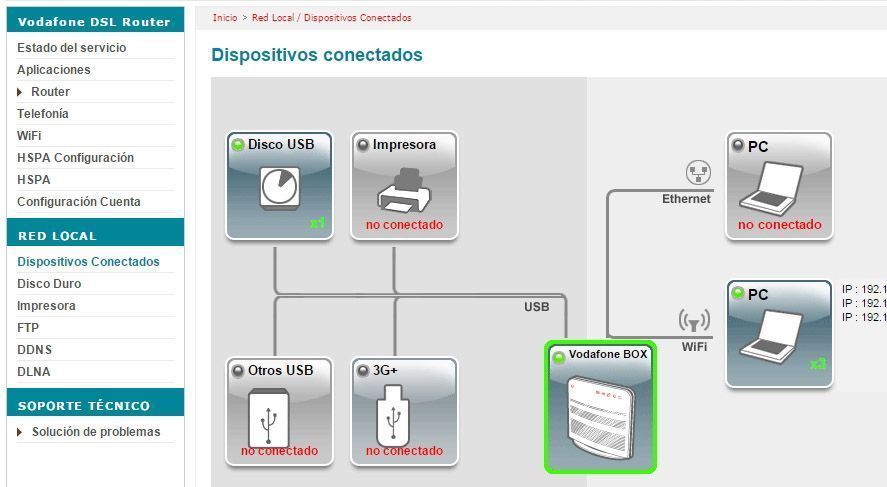
Los usos que se le pueden dar son incontables. Imaginemos que tenemos otro equipo o un MicroPC al estilo de un Raspberry Pi conectado a la televisión del salón con el reproductor XBMC/Kodi, pero las películas y series que queremos ver las almacenamos en el PC de sobremesa. Para evitar engorros con pendrives, nada mejor que volvar lo que queramos ver a nuestra unidad compartida, por no hablar de la comodida de disponer de una red local con la que compartir documentos sin tener que recurrir servicios en la nube o intermediarios innecesarios de cualquier otro tipo.
Crear una unidad de red USB paso a paso
- Con el router encendido y funcionando, conectamos nuestro disco USB al router (y a la corriente eléctrica en caso de necesitarlo).
- En Windows, nos vamos en el explorador a Mi PC, concretamente a la raíz donde podemos ver todas las unidades conectadas. Buscamos en el menú superior la opción Conectar a unidad de red.
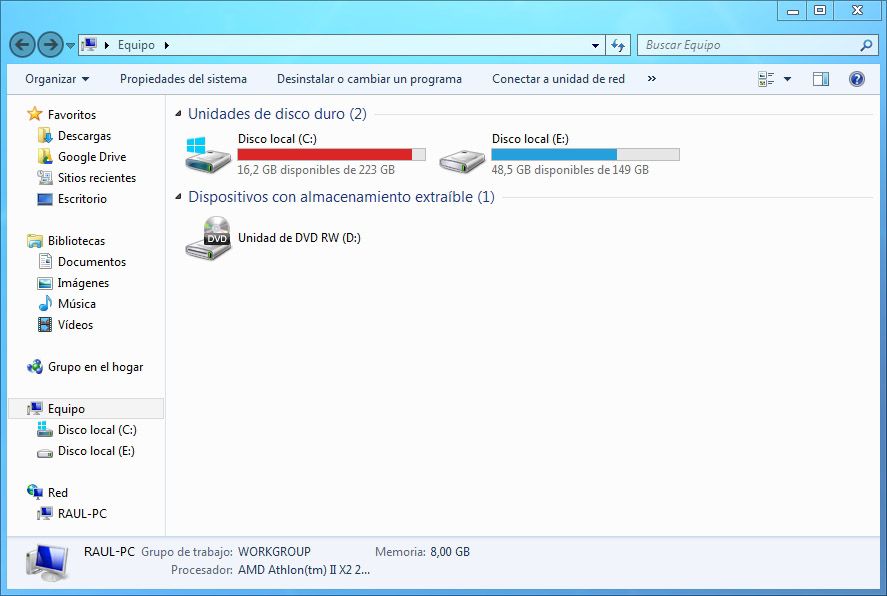
- En la ventana que aparece podremos elegir una letra para identificar a la unidad además de la ruta donde se encuentra. Para encontrar esto último, tenemos que averiguar cuál es la IP de nuestro router, siendo la forma más fácil a través de la línea de comandos. Para acceder a ella, debemos escribir CMD o Símbolo del sistema en el espacio Ejecutar (Windows 7) o en el menú de búsqueda inteligente de la interfaz Metro (Windows 8).
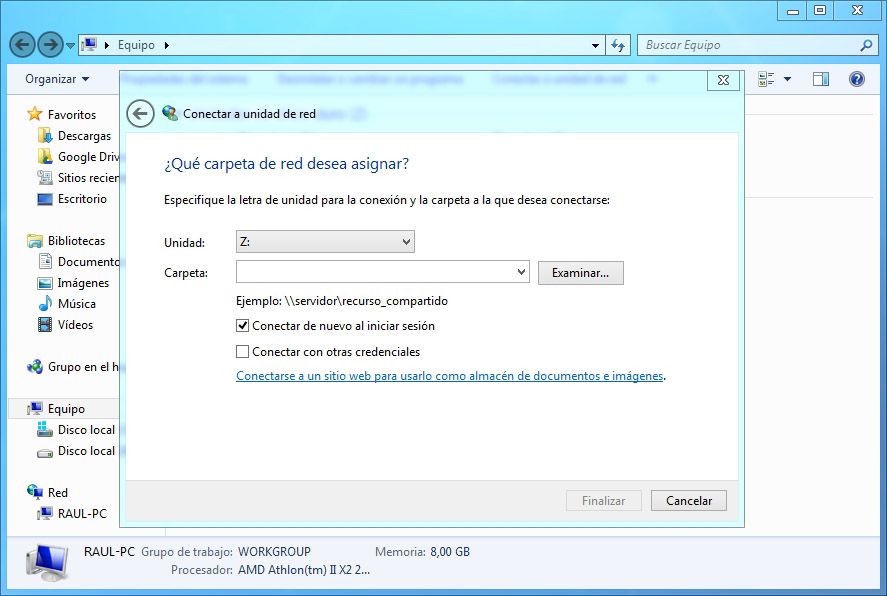
- Cuando aparezca la lína de comandos, escribimos ipconfig y pulsamos la tecla intro. De entre todos los datos que nos aparecen buscamos el que pone Puerta de enlace determinada y apuntamos la IP en cuestión.
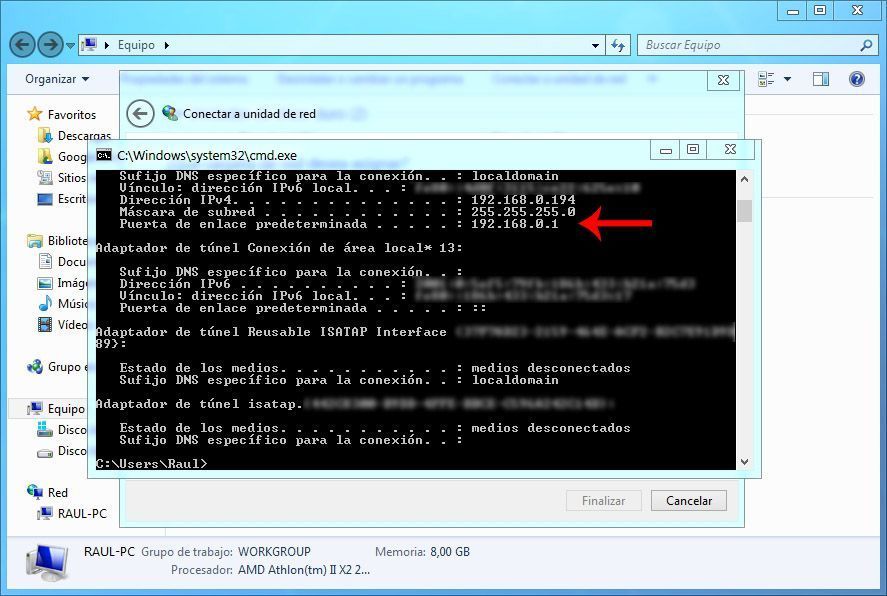
- De nuevo nos vamos al campo Ejecutar e introducimos la IP del router que acabamos de encontrar precedida de dos barras inclinadas (Por ejemplo \\192.168.0.1). Al hacerlo y pulsar en Finalizar nos aparecerá una carpeta con el nombre de la unidad conectada al router, que nos servirá para componer la ansiada ruta que debemos introducir. (Por ejemplo \\192.168.0.1\share\USBDisk_1).
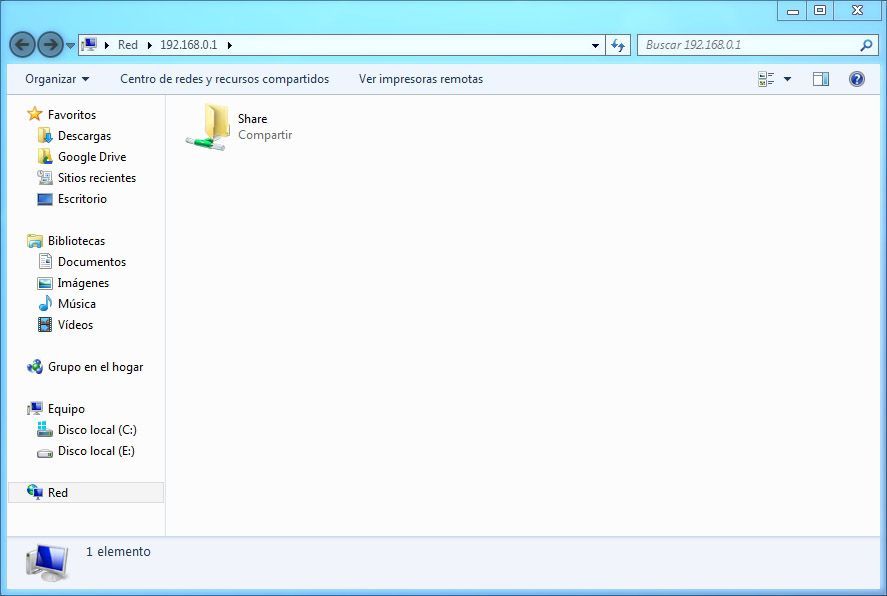
- Tras todo este procedimiento, si volvemos a Mi PC tendremos nuestra flamante unidad de disco totalmente accesible para nuestros menesteres.
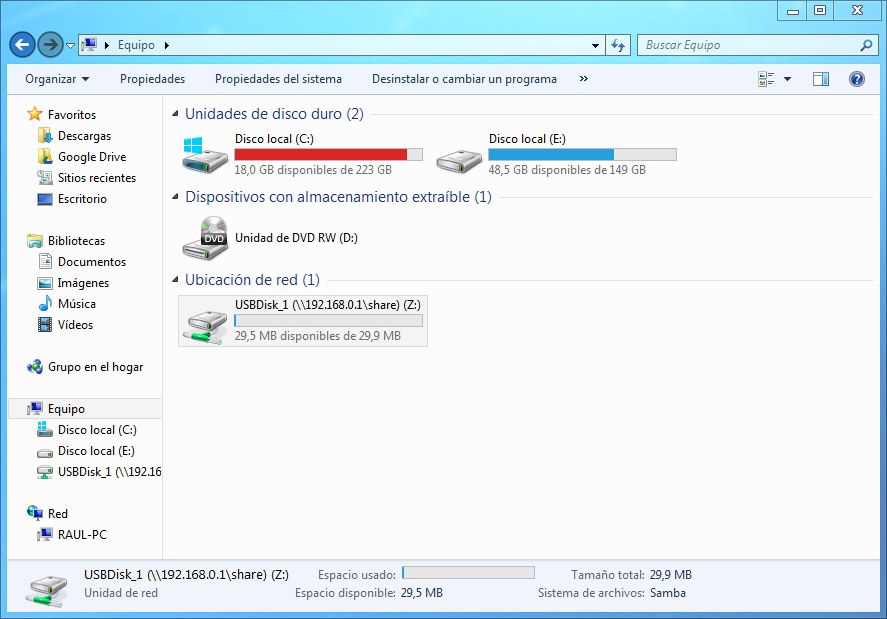
Consideraciones a tener en cuenta
- Aunque tengamos un solo puerto USB en el router, nada impide hacernos con un HUB y conectar varias unidades simultáneamente, apilándose con sucesivos identificadores de red y pudiendo fraccionar y delimitar el rango de acceso para cada uno de ellos.
- En determinadas circunstancias, sobre todo al utilizar pendrives o unidades USB de poco tamaño, el espacio libre y ocupado de la unidad puede visualizarse erróneamente, aunque el contenido de los archivos lo mostrará correctamente.
- Hay que tener en cuenta que esta unidad sólo será accesible desde un equipo conectado a la red del router en cuestión, por lo que no podremos verla a través de Internet. Si queremos hacerlo fácilmente sin recurrir a procesos de configuración no aptos para manos inexpertas, nada mejor que tirar de TeamViewer o cualquier otro servicio de escritorio remoto.

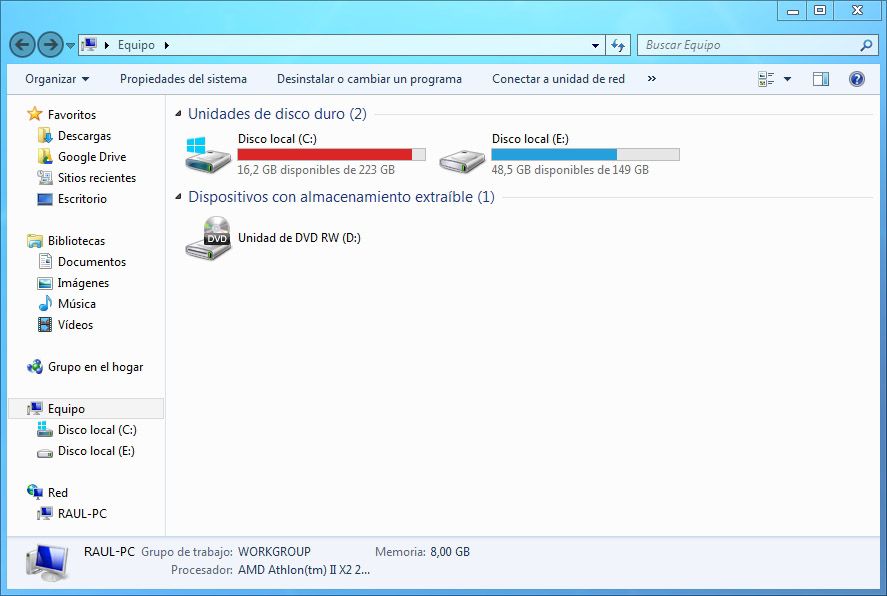











o.O
¿Cómo es posible hacer esto mismo desde Debian y derivados?
Supongo que tendrás que usar algún cliente de Samba para acceder a la unidad compartida por el router.
Muy interesante! ¿Puede hacerse esto con Mac? :D
Si en tu Mac puedes acceder a las carpetas compartidas por ordenadores Windows (no sé si en Mac usarán Samba o algún otro software) deberías poder acceder también al disco compartido por el router.
Genial. Yo tenía una pregunta similar a la de Ismael, ¿se podría hacer con un mac? Yo compre un disco duro barato tipo estos y me preguntaba si serían capaces de conectarse también una red. Llevo tiempo en temas de informática y demás pero nunca se me pasó por la cabeza que un disco duro podía conectarse entre varios jeje Gracias y saludos!
Hola, gracias por el tutorial.
Se podría hacer lo mismo con web-cam antiguas??
Gracias.
Estaba a punto de comprar un HDD multimedia al lado de la TV con el engorro de copiar manualmente los ficeros, pero compartir un HDD desde el router con todos los dispositivos conectados es la mejor solución.
MUCHAS GRACIAS POR COMPARTIR.
Hola buenas. LLevo dos horas peleandome con todo para configurar el disco duro. Lo he conectado al router (fibra de vodafone), y no consigo conectarlo. Cada vez que lo intento me pide las credenciales de red, que para empezar no sé de dónde salen a pesar de haberlas buscado. He intentado mediante la configuración (panel de control) que no me las pida, y sigue haciéndolo. Me vuelvo loco! Jajajaja
Otra duda: al escribir el nombre de la carpeta, debo poner “share” con mayúscula en la s, minúscula, sin el share? Y seguido del nombre del disco duro? En caso afirmativo, qué nombre?
Disculpad mis dudas, estoy empezando en esto jajaja Saludos!
Así «a ojo» es muy difícil saber cuál es el problema sin conocer la configuración de tu equipo. Tal vez sean las restricciones de la red de hogar que tengas creadao las que eviten la visibilidad de la unidad, o tal vez el propio disco duro sea el ofrece algún tipo de conflicto por incompatibilidad.
Si tienes ganas de marcha prueba a tumbar por completo toda tu configuración de red incluido el hardware en el administrador de dispositivos y que Windows vuelva a detectarlo y configurarlo todo.
¡Y el share en minúscula!
hola, yo estoy intentando configurar la multiwan del ruter adsl conectando un iphone parandole la wifi y conectándolo con el cable usb al ruter pero creo que el iPhone te pide que lo hagas con la wifi encendida, o no lo he visto por usb hasta ahora, el ruter parpadea las luces correspondientes al enlace por usb nosabria decir si lee hdd creo que para logs si lo he visto, el ios del ruter no reconoce iPhone como dispositivo en la mobile network, dice detecting… tampoco conozco los parámetros de túnel o el iOS no te los da, que no es IOS este es del ruter, dial number, sim pin, LTE, 4G, etc… alguna idea?
Me dice que Windows no tiene acceso a esa ruta que pedo hacer
hola, necesito ayuda, tengo mis archivos laborales que son usados por varias personas en google drive pero con mucos probemas de sincronizacion lo que genera duplicidad constante de archivos, actualmente tengo 1 tb de archivos lo que se hace imposible de administrar para mi.queriendo contar con un recurso compartido accesible a travez de explorer desktop y que ese recurso pueda usarse desde la oficina o desde el cliente.
no me gusta la idea del team viewer y estuve viendo algo de VPN pero no se si es lo que necesito. Mi consulta es que necesito para lograr acceder a los archivos desde la of de mi cliente ?. tengo un servior ibm3200 con win 2003, se puede hacer ?
Estoy
Hola, muy útil la información. He conseguido, sin ningún conocimiento conectar un disco duro a mi router y enlazarlo a mi ordenador. Genial. No obstante, me queda una pregunta, dices que solo se puede utilizar si mi ordenador está conectado al mismo router. Cómo podría conectarme cuando estoy fuera de casa? Si eres capaz de explicármelo igual de facilito que esto, te esteré eternamente agradecida. (Me he descargado teamviewer como has dicho, pero no entiendo como conectarme a mi router).
Escribo \\192.168.1.1 que es el puerto de enlace y me responde que el nombre del archivo, el nombre del directorio o la sintaxis de la etiqueta del volumen no son correctos
El router es de telefónica para fibra óptica
Gracias
Es un gran tutorial. Yo lo que quiero es poner un disco duro externo en red con mis ordenadores pero tengo bastantes problemas para hacerlo. ¿Teneis algun tutorial?
Muchas Gracais
No encontraba la manera de poner a funcionar el USB de mi Router. Con este articulo ya logre :)
HE CAGADO 2 PENDRIVES CON ESTAS RECOMENDACIONES, EL PUERTO USB DE LOS ROUTER NO ES PARA UN DISCO DURO, SU FINALIDAD ES OTRA.
Buenas,
estoy intentando agregar un disco duro a través del router de vodafone pero al meter la puerta de enlace en el cuadro de conectar una unidad de red me pone mensaje de error «windows no puede tener acceso a la puerta de enlace»
Alguna idea?
Gracias por el artículo, ahora tengo mucho más claro cómo conectar el router
interesante. Gracia por el aporte. Alguien sabe como desconectar o retirara de manera segura un HHD de 3.5 que se encuentre conectado al router?
tengo una consulta, si mi router no cuenta con un puerto usb, puedo conectar mi dispositivo utilizando un adaptador UTP a USB utilizando un puerto LAN.
Hola una consulta, es posible que dentro de esta compartida, se tengan algunas carpetas privadas, ya sea por contraseña o algo así?
Osea una general pero si tengo varias unidades conectadas que cada una tenga su carpeta pero siempre haya una publica?
Seria de mucha ayuda saber esto.
[…] Cómo compartir un disco duro en red a través del router […]